在我们使用Windows10系统时都有一个Windows账号,有一个用户文件,这里存放都是重要的内容,这个文件的图标是默认的,不少用户想要知道用户文件的默认图标怎么更改和恢复?针对这个问题,今日的win10自由互联小编就来分享详细的操作步骤,一起来了解看看吧。
如果你厌倦了盯着你在Windows上的用户文件的无灵魂的股票图标,这里是如何用你喜欢的图像替换它。如果你厌倦了它,我们还包括如何将其设置为默认值的步骤。

如何找到一个你喜欢的图标
Windows有一个由许多常用图标组成的集合,但如果你追求更个性化的东西,你可以从网上下载一个。
一旦你挑选了一个适合你口味的图标,请按照下面的步骤来改变你电脑上用户文件的默认图标。
如何通过设置改变默认的用户文件图标
要更换Windows上的默认用户文件图标,请执行以下操作:
1、点击开始菜单,进入设置(齿轮图标),或按Win + I。
2、选择 个性化 选项。
3、选择左侧窗格中的 主题 选项卡,并点击右侧 相关设置 下的 桌面图标设置 选项。
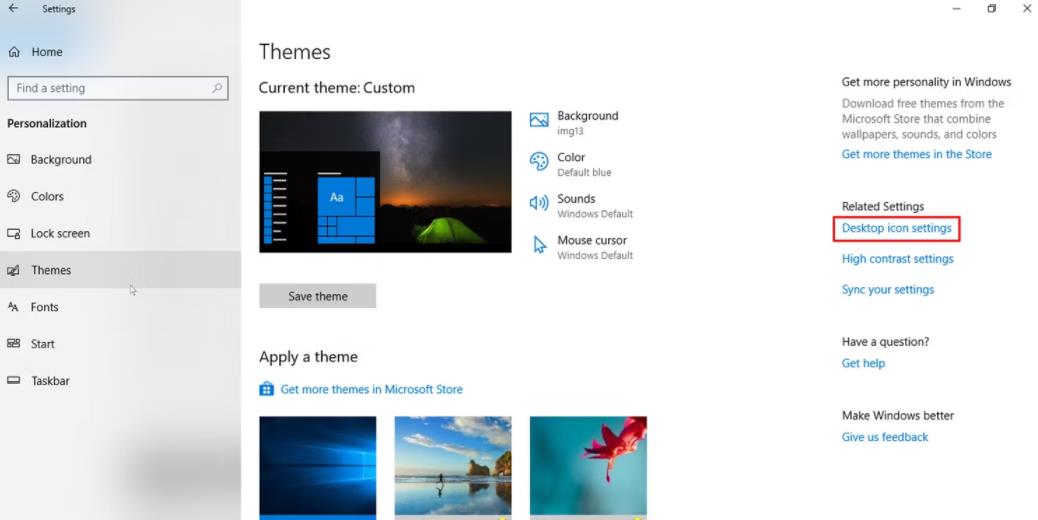
4、点击你的用户文件夹图标,然后点击更改图标。
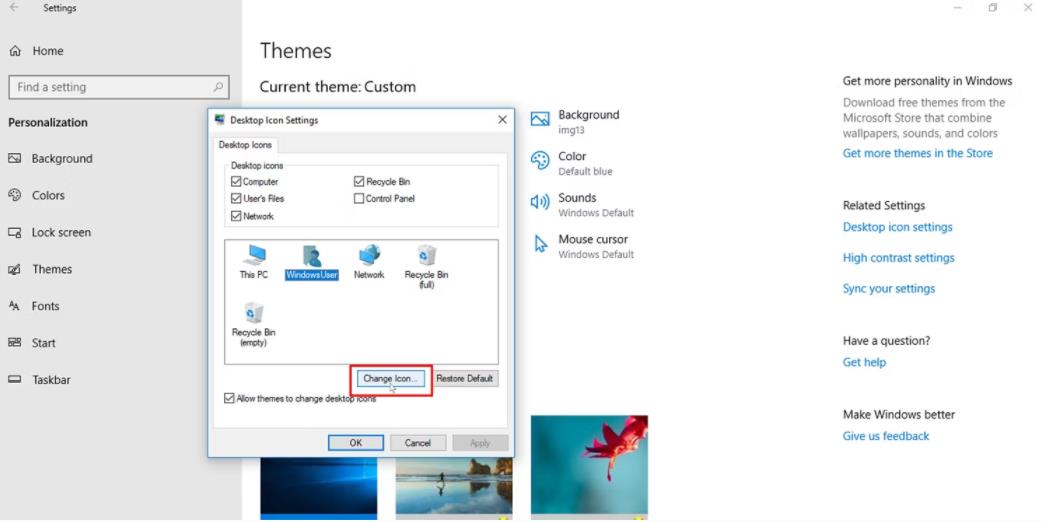
5、在弹出的框中点击浏览。
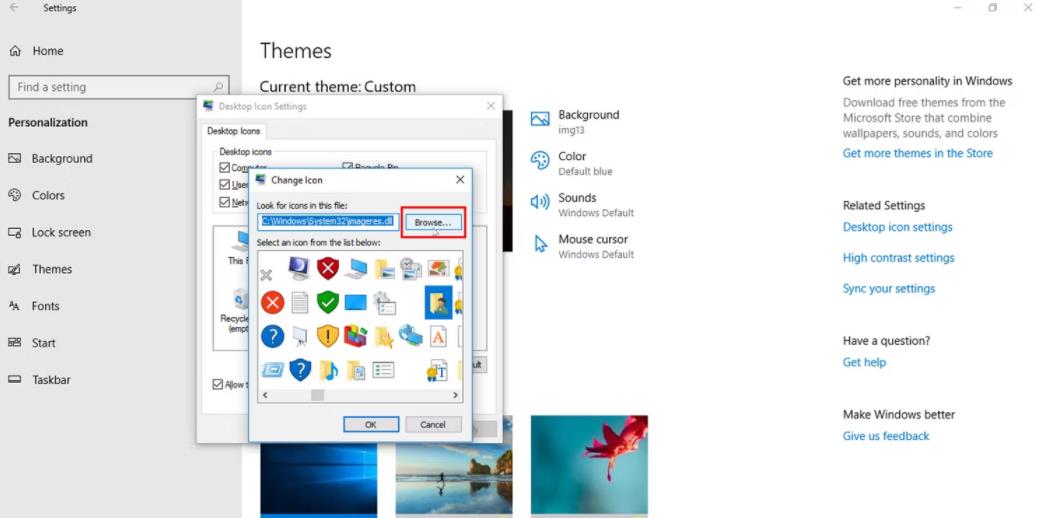
6、导航到并选择你想使用的图标。
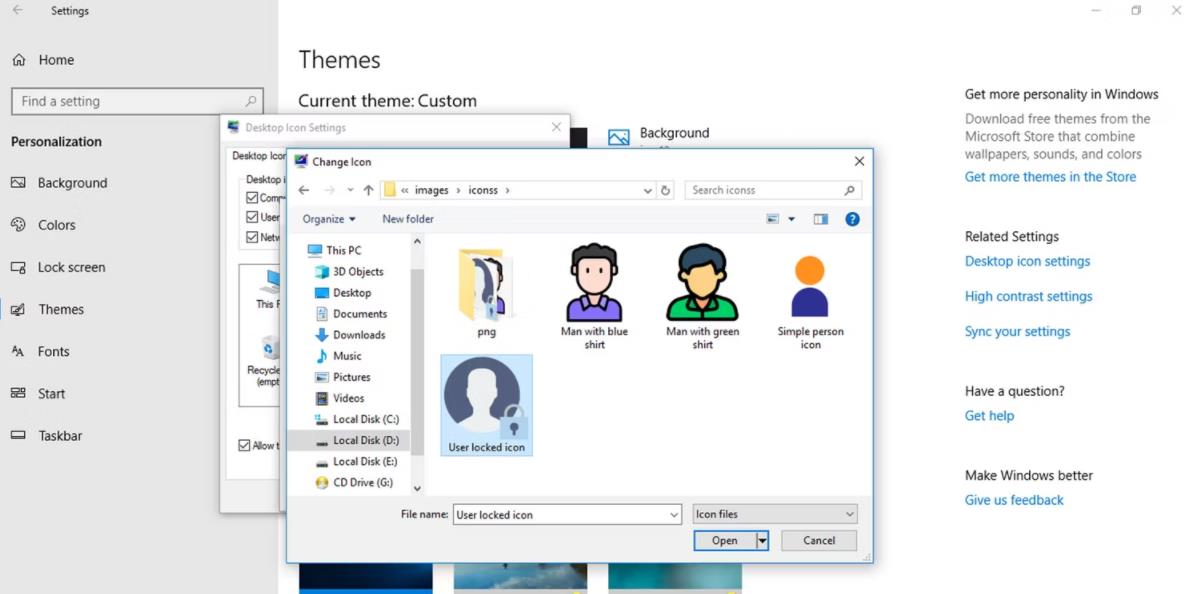
这个图标将出现在资源管理器中你的用户文件文件夹旁边。这没有什么变化,但它是有意义的。要恢复你的默认用户文件图标,点击桌面图标设置窗口中的恢复默认选项。
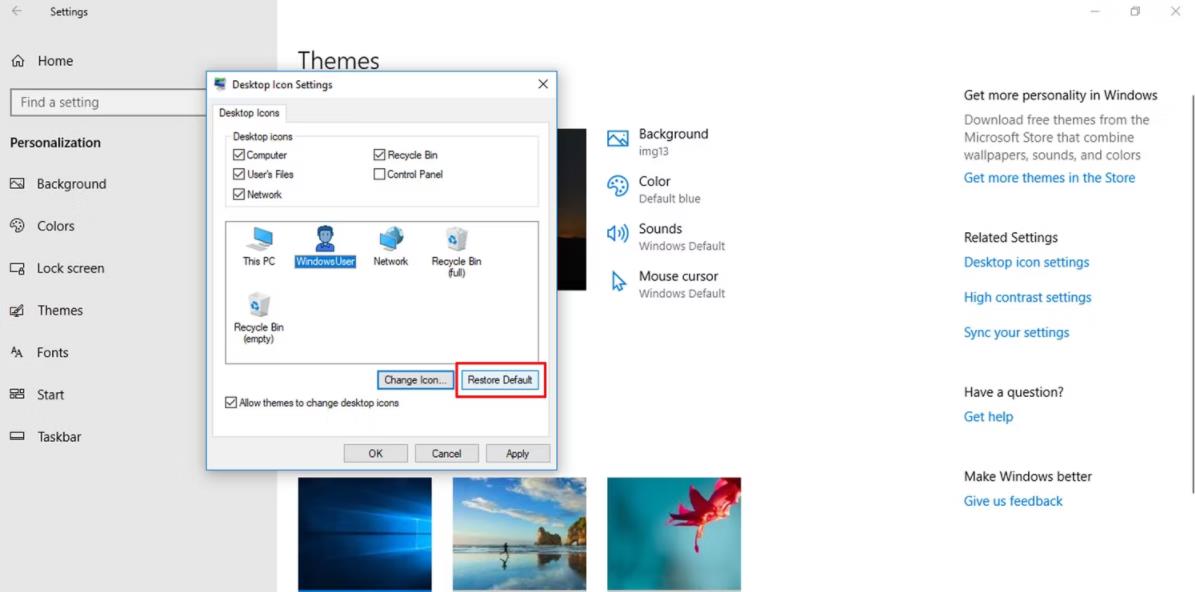
如何通过注册表编辑器改变默认的用户文件图标
你也可以通过注册表的调整来做到这一点。作为提醒,除非你确定不会影响你的系统性能,否则永远不要改变注册表中的任何东西,而且在做任何不熟悉的改变之前,一定要备份注册表。
1、打开Windows注册表,可以通过点击Windows开始菜单并输入 registry 来打开注册表编辑器应用程序,或者通过按Win + R键并输入 regedit。你需要给一个用户账户控制覆盖。
2、导航到并展开注册表中的以下文件夹:HKEY_CURRENT_USER\Software\Microsoft\Windows\CurrentVersion\Explorer\CLSID\{59031A47-3F72-44A7-89C5-5595FE6B30EE}\DefaultIcon。
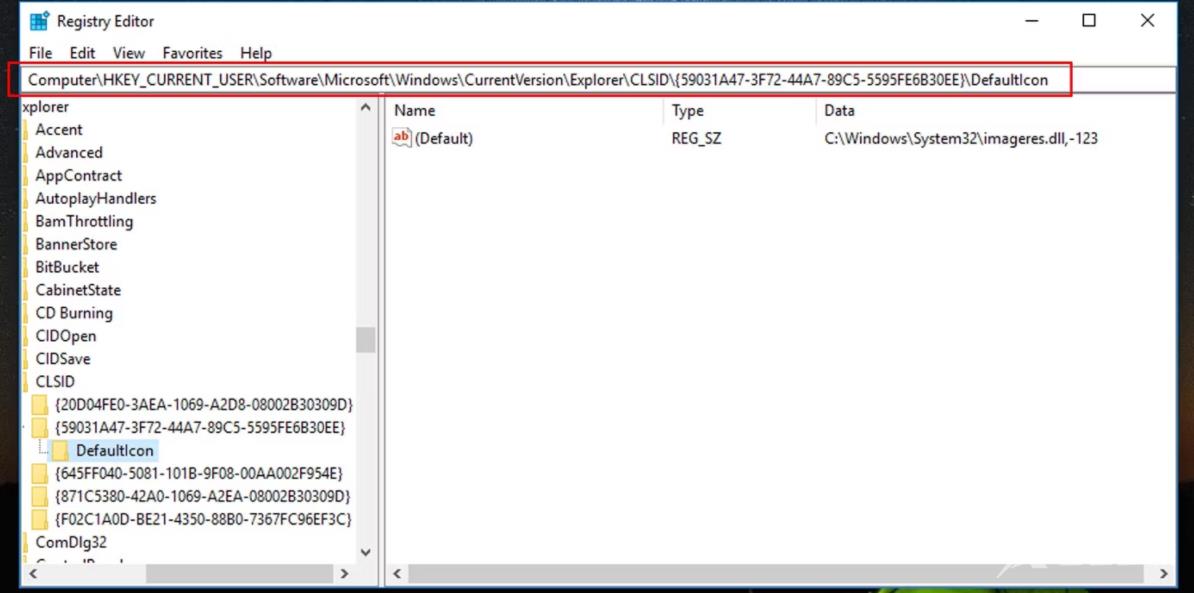
3、双击 默认 字符串,打开并编辑它。
4、在值数据下,输入你想使用的图标文件的完整路径。一个例子是:D:\My Icons\Man with blue shirt.ico。
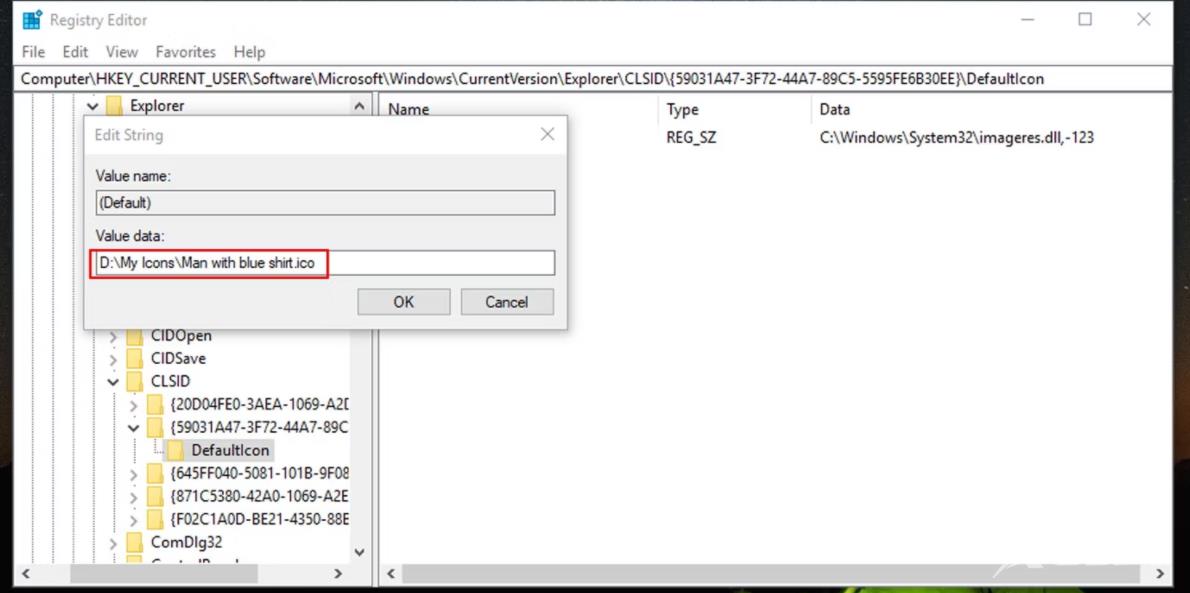
5、点击确定。你可以关闭注册表。
如果你想通过注册表编辑器恢复默认的用户文件图标,请按照上面的步骤1到3,在值数据栏中输入以下内容:C:\Windows\System32\imageres.dll,-123。

这将重新设置你的用户文件的图标。
玩转你的用户文件夹
重新定位你的用户文件夹可能不适合胆小的人,但如果你想要更高水平的定制,或者你只是需要释放主驱动器上的空间,你可以完成这个任务。
